iBooks未同步到iTunes或 iBooks无法跨设备同步?
实际上,在设备之间同步iBooks非常容易,尤其是从iPhone到Mac或从Mac到iOS设备。 在许多情况下,您将面临iBooks不同步的问题。
Apple iBook应用程序提供了一种方便的方式,可以随时随地阅读书籍。 借助iCloud,您可以使用同一帐户在任何Apple设备上轻松访问喜爱的书籍,有声读物和PDF。 甚至iBooks中的书签和便笺也将同步到您的iOS设备。
但是,如上所述,您可能会遇到以下情况: iBooks没有同步。 你该怎么办?

这篇文章会告诉你 4种在设备之间同步iBook的有效方法,无论是从iPhone / iPad / iPod到计算机,还是从Mac / PC到iOS设备,您都会找到合适的方法。
要在设备之间直接同步iBook,您可以依靠专业的iOS数据传输, FoneTrans。 它具有将各种iOS数据(包括iBooks)从Mac / PC传输到iPhone / iPad / iPod或在iOS设备之间传输的功能。
步骤 1 运行iBooks Transfer
双击上方的下载按钮免费下载并在您的计算机上安装此功能强大的iOS数据传输软件。 然后启动它,并使用USB电缆将您的iOS设备连接到它。

备注:如果要在iOS设备之间同步iBook,则需要将两个设备都连接到计算机。
步骤 2 选择iBooks
成功连接后,此iBooks传输将自动在界面中显示其基本信息。 同时,您会看到所有iOS文件都在左侧控件的类别中列出。
单击左侧的“其他”,然后在右侧的预览窗口中查看详细信息。 您可以在此处选择要传输的特定有声读物、PDF 文件和其他电子书。
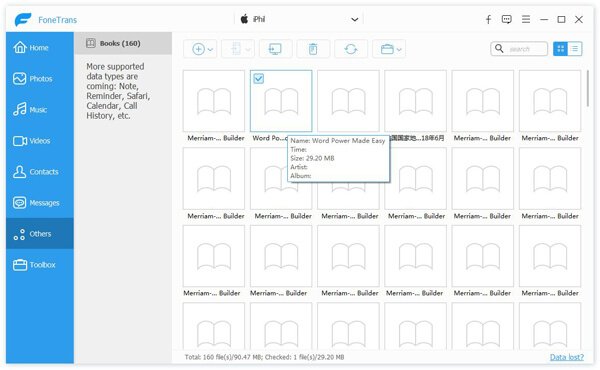
步骤 3 在设备之间同步iBooks
使用此iBooks传输工具,您可以将电子书从iOS设备传输到计算机,反之亦然。
单击“添加”将iBooks从您的计算机导入到iOS设备。 此操作将直接将选定的iBooks传输到iOS设备,而不会删除原始数据。
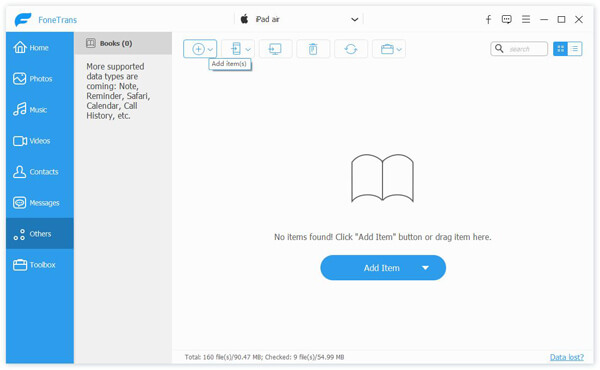
点击“图书”,您将在iOS设备上看到所有电子书。 您可以单击“导出到PC”按钮以将这些iBooks传输到计算机。
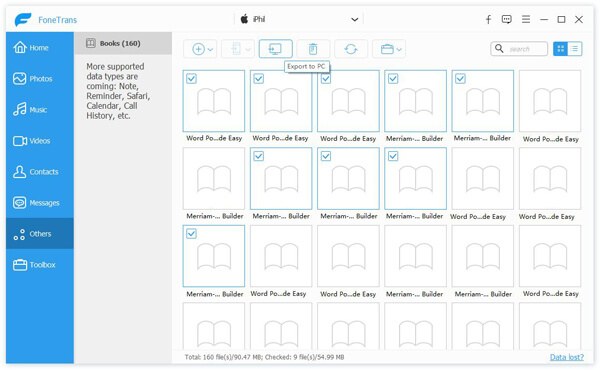
如果要在iOS设备之间转移iBook,则需要在源设备上选择书籍,然后单击“导出到设备”以将这些书籍同步到目标设备。 在这里你可以检查 如何在iPad上阅读ePub图书.
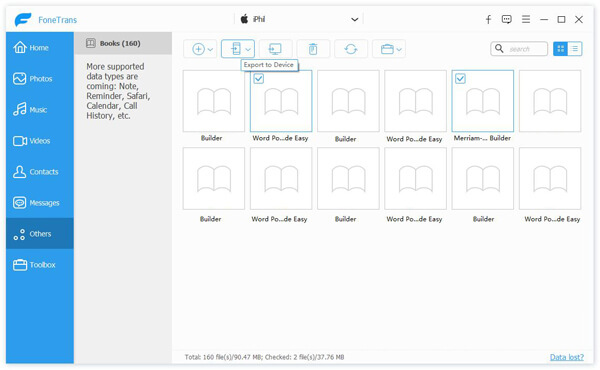
如上所述,iCloud提供了一种在Apple设备之间同步iBooks的简单方法。 您可以按照以下指南来保持iBooks在设备之间的同步。 只需确保在所有设备上都使用一个相同的Apple ID即可。
步骤 1 解锁您的iPhone或iPad并打开 个人设置 应用程式。 点按 iCloud帐户 然后点击 iCloud的 选项。
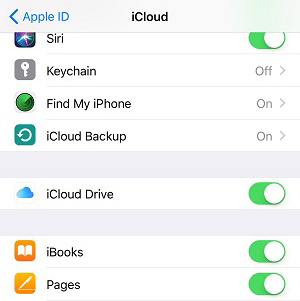
步骤 2 打开“ iCloud Drive”并确保 iBook笔记本 已启用。 这样,所有iBooks PDF都将在您的iOS设备之间同步。 然后,从iBooks Store购买的所有电子书都可以在任何Apple设备上的iBooks应用程序中找到。
备注:如果要同步iBooks注释和书签,可以打开“设置”,向下滚动并点按iBook,然后打开 在线内容.
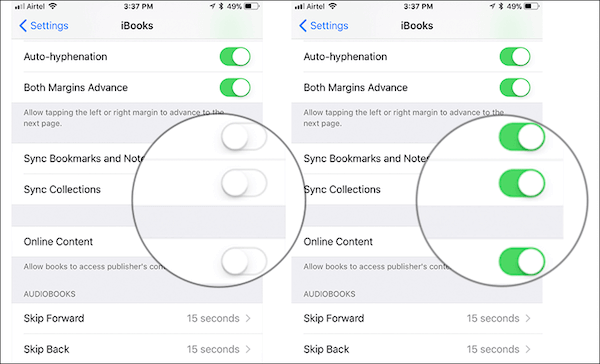
空投 就像一种在Apple产品之间传输所有类型的iOS数据的蓝牙方法。 因此,当您想在设备之间同步iBooks时,可以使用AirDrop。 它使您可以轻松共享iBooks PDF和其他电子书文件,从iPhone到iPad,iPhone到Mac,Mac到iPhone,iPhone到Apple TV等。 现在,您可以检查以下步骤以在设备之间同步iBooks。
步骤 1 打开iPhone并打开“设置”应用。 您需要启用“ Wi-Fi”和“蓝牙”功能。
步骤 2 从屏幕底部滑动手指以出现“控制中心”。 根据需要将“ AirDrop”设置为“每个人”或“仅联系人”。
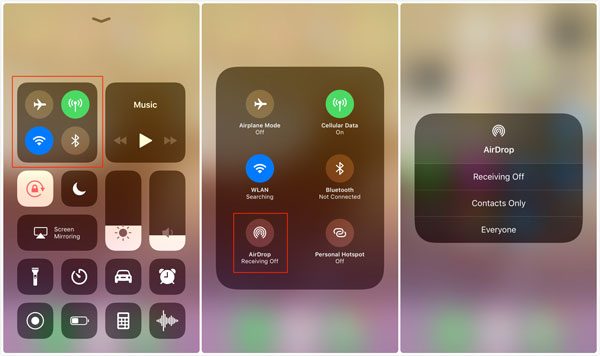
步骤 3 打开iBooks应用,然后选择要同步的电子书。 然后点击“共享”图标,然后选择“打印”选项。
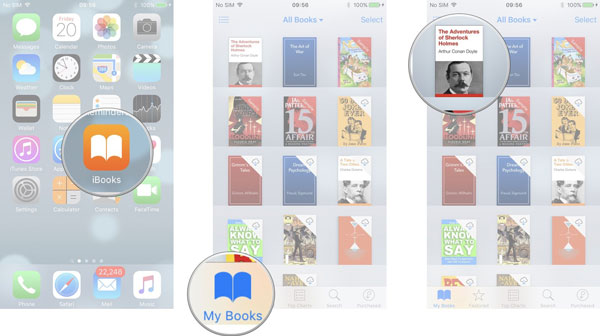
步骤 4 点击右上角的“共享”,然后点击“ AirDrop”以选择目标设备。 之后,转到目标设备并点击“保存”以在这两个设备之间同步iBooks。
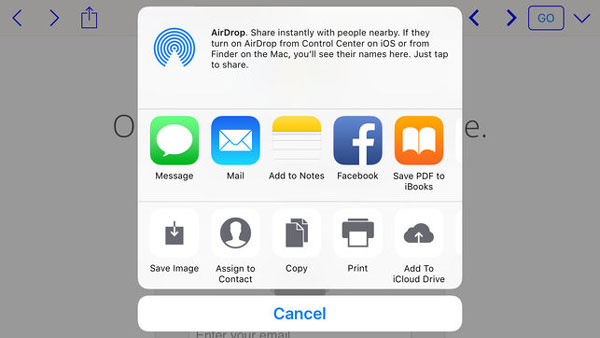
如果Mac上收集了很多书,则可以使用AirDrop将这些书从Mac传输到iPhone或iPad等iOS设备。
步骤 1 首先,您需要在Mac和iOS设备上同时打开AirDrop功能。 您可以转到“查找器”,然后选择“ AirDrop”。 确保它可以使用。
步骤 2 在iPhone或iPad上打开AirDrop功能。 然后您将在Mac上看到它。 选择您的iOS设备作为接收设备。
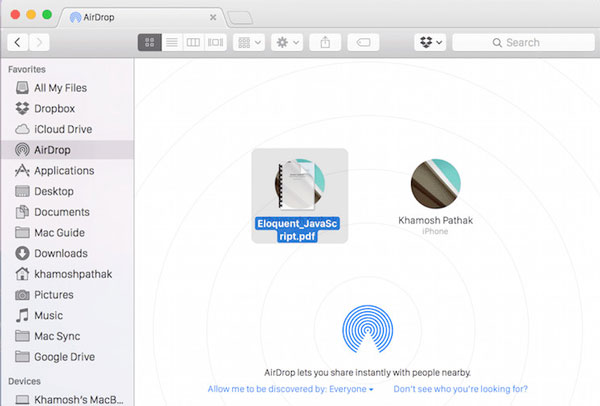
步骤 3 查找PDF iBooks或其他书籍,然后在Mac上将它们拖动到“ AirDrop窗口”。 此简单操作将轻松在设备之间同步iBooks。 这些传输的图书将自动同步到iBooks应用。
iTunes是功能齐全的iOS数据管理器工具,可以帮助您在Mac和iOS设备之间传输各种文件。 它还允许您在设备之间同步iBooks。 只需查看以下指南:
步骤 1 在Mac上启动最新版本的iTunes,然后使用USB电缆将iOS设备连接到它。 当您进入其主界面时,您将看到iPhone或iPad图标出现在其中。 在这里,您需要确保所有iBooks收藏都已下载到iOS设备上。
步骤 2 成功连接后,单击“设备图标”,然后单击 书籍 在左控制。 然后,您可以在右侧查看每本书的详细信息。
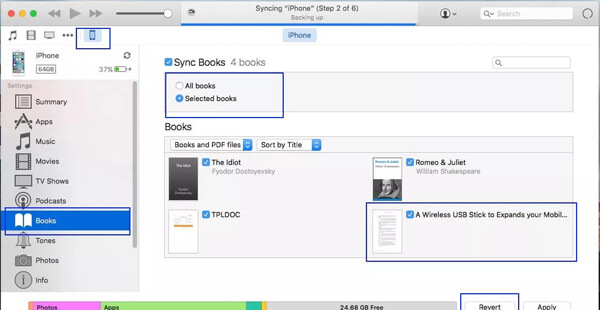
步骤 3 选择您要同步的图书,然后点击 同步书籍。 此操作将在iPad / iPhone和iTunes之间同步iBooks。
步骤 4 如果要在Mac上同步和查看图书,可以在Mac上打开iBooks应用,然后单击 文件 > 从iTunes移动文件 同步从iTunes下载的PDF或书籍。
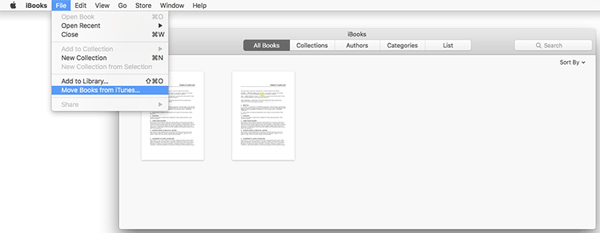
iBooks不同步并且不知道如何处理? 这篇文章显示了4种最佳解决方案 在设备之间同步iBooks。 无论您要将iBooks从Mac / PC传输到iPhone / iPad / iPod,还是将PDF,书籍,文档文件等从iOS设备复制到计算机,都可以从此页面找到简单的方法。 如果您仍有任何疑问,请随时给我们留言。